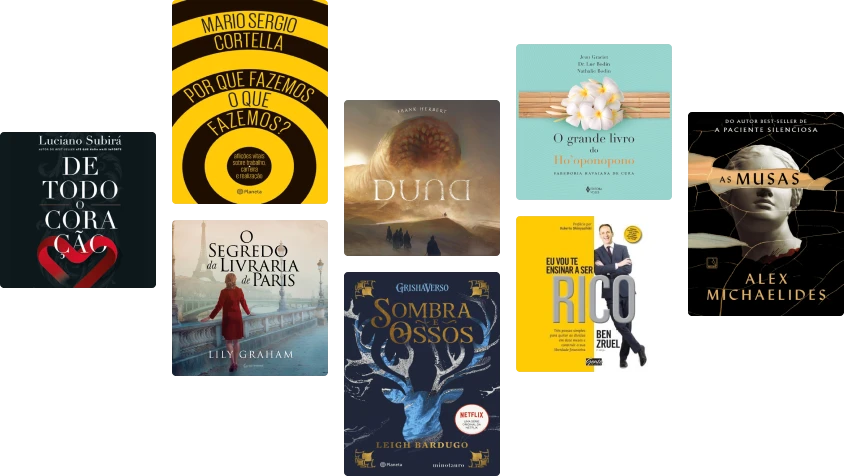Redmine: Gerenciamento flexível de projetos
()
Sobre este e-book
Neste livro, Patrick Kaminski apresenta algumas formas de manter os seus projetos organizados de forma ágil, utilizando o sistema do Redmine. Os capítulos estão organizados em três partes, permeadas de exemplos práticos, que se assemelham aos principais problemas encontrados no dia a dia de um gerente de projetos. Você verá como esta ferramenta torna a organização de suas tarefas algo muito simples, independente da metodologia adotada, explorando suas funcionalidades com base nas versões 3 e 4. O autor ainda propõe atividades para que você possa validar o que aprendeu em cada parte do livro, acompanhando o seu desempenho até se tornar um especialista em Redmine.

Relacionado a Redmine
Ebooks relacionados
Certificação Linux: Guia prático para a prova LPIC-1 102 Nota: 0 de 5 estrelas0 notasPlay Framework: Java para web sem Servlets e com diversão Nota: 0 de 5 estrelas0 notasApache Lucene: Sistemas de busca com técnicas de Recuperação de Informação Nota: 0 de 5 estrelas0 notasSOA aplicado: Integrando com web services e além Nota: 0 de 5 estrelas0 notasApache Cassandra: Escalabilidade horizontal para aplicações Java Nota: 0 de 5 estrelas0 notasMicrosserviços e EJB: Escale sua aplicação, não a complexidade Nota: 0 de 5 estrelas0 notasCaixa de Ferramentas DevOps: Um guia para construção, administração e arquitetura de sistemas modernos Nota: 0 de 5 estrelas0 notasJenkins: Automatize tudo sem complicações Nota: 0 de 5 estrelas0 notasDo PHP ao Laminas: Domine as boas práticas Nota: 3 de 5 estrelas3/5Cloud computing: framework para seleção de provedor de serviços em nuvem Nota: 0 de 5 estrelas0 notasRust: Concorrência e alta performance com segurança Nota: 0 de 5 estrelas0 notasJornada Microsserviços: do zero ao avançado somando conceitos e práticas Nota: 0 de 5 estrelas0 notasKafka e Schema Registry: Modelagem de eventos com robustez e segurança Nota: 0 de 5 estrelas0 notasDesvendando o CodeIgniter 4 Nota: 0 de 5 estrelas0 notasRoadmap back-end: Conhecendo o protocolo HTTP e arquiteturas REST Nota: 5 de 5 estrelas5/5Programação Funcional: Uma introdução em Clojure Nota: 4 de 5 estrelas4/5Flask de A a Z: Crie aplicações web mais completas e robustas em Python Nota: 4 de 5 estrelas4/5Back-end Java: Microsserviços, Spring Boot e Kubernetes Nota: 0 de 5 estrelas0 notasRSpec: Crie especificações executáveis em Ruby Nota: 0 de 5 estrelas0 notasRefatorando com padrões de projeto: Um guia em Ruby Nota: 0 de 5 estrelas0 notasComponentes reutilizáveis em Java com reflexão e anotações Nota: 0 de 5 estrelas0 notasTest-driven development: Teste e design no mundo real com Ruby Nota: 0 de 5 estrelas0 notasCodeIgniter: Produtividade na criação de aplicações web em PHP Nota: 0 de 5 estrelas0 notasKafka Connect e Kafka Streams: Integre suas aplicações ao Kafka usando as melhores práticas Nota: 0 de 5 estrelas0 notasDesmistificando WebAssembly: Alta performance, portabilidade e segurança Nota: 0 de 5 estrelas0 notasProtractor: Lições sobre testes end-to-end automatizados Nota: 0 de 5 estrelas0 notasDesenvolvimento efetivo na plataforma Microsoft: Como desenvolver e suportar software que funciona Nota: 0 de 5 estrelas0 notasYesod e Haskell: Aplicações web com Programação Funcional pura Nota: 0 de 5 estrelas0 notasMeteor: Criando aplicações web real-time com JavaScript Nota: 5 de 5 estrelas5/5
Desenvolvimento e Engenharia de Software para você
Design Gráfico E Criação De Logotipos Nota: 0 de 5 estrelas0 notasAutocad & Desenho Técnico Nota: 0 de 5 estrelas0 notasSketchUp LayOut passo a passo Nota: 3 de 5 estrelas3/5Scrum: Gestão ágil para produtos de sucesso Nota: 0 de 5 estrelas0 notasAgile: Desenvolvimento de software com entregas frequentes e foco no valor de negócio Nota: 5 de 5 estrelas5/5Liderança de produtos digitais: A ciência e a arte da gestão de times de produto Nota: 0 de 5 estrelas0 notasElementos de transmissão flexíveis Nota: 0 de 5 estrelas0 notasIncrível: A verdade por trás das pessoas de produto extraordinárias Nota: 0 de 5 estrelas0 notasArquitetura Orientada a Eventos: Soluções escaláveis e em tempo real com EDA Nota: 0 de 5 estrelas0 notasDominando Trafego Nas Redes Sociais Nota: 4 de 5 estrelas4/5Progressive Web Apps: Construa aplicações progressivas com React Nota: 3 de 5 estrelas3/5Google SketchUp Pro 8 passo a passo Nota: 0 de 5 estrelas0 notasPython Progressivo Nota: 5 de 5 estrelas5/5SketchUp Pro Avançado Nota: 0 de 5 estrelas0 notasCarreira técnica no universo da programação: Desvendando depois do sênior e além Nota: 0 de 5 estrelas0 notasARCHICAD passo a passo volume II Nota: 5 de 5 estrelas5/5Arquitetura de software distribuído: Boas práticas para um mundo de microsserviços Nota: 0 de 5 estrelas0 notasDjango de A a Z: Crie aplicações web rápidas, seguras e escaláveis com Python Nota: 0 de 5 estrelas0 notasControlando versões com Git e GitHub Nota: 0 de 5 estrelas0 notasDevOps na prática: Entrega de software confiável e automatizada Nota: 0 de 5 estrelas0 notasMétricas Ágeis: Obtenha melhores resultados em sua equipe Nota: 0 de 5 estrelas0 notasCSS Eficiente: Técnicas e ferramentas que fazem a diferença nos seus estilos Nota: 0 de 5 estrelas0 notasSketchUp Pro 2013 passo a passo Nota: 0 de 5 estrelas0 notasO Mundo Do Branding Nota: 0 de 5 estrelas0 notasInformática Para Concurso Público Nota: 0 de 5 estrelas0 notasGanhe Dinheiro Criando Um Jogo Para Celular Nota: 0 de 5 estrelas0 notas
Avaliações de Redmine
0 avaliação0 avaliação
Pré-visualização do livro
Redmine - Patrick Kaminski
Parte A: Conhecendo o Redmine
Capítulo 1
Primeiros passos
1.1 Mina Vermelha Sistemas
Para facilitar o entendimento da melhor maneira possível, vamos usar como exemplo uma empresa fictícia especializada no desenvolvimento de softwares chamada Mina Vermelha Sistemas LTDA.
A Mina Vermelha Sistemas se trata de uma empresa que conseguiu se destacar no seu ramo e que hoje completa 10 anos de existência. Muita coisa aconteceu e atualmente a Mina Vermelha possui mais de 1.000 clientes que pagam mensalmente pelos seus serviços e que solicitam suporte constantemente.
Todas as solicitações são atendidas pela equipe de suporte, que tenta resolver de forma imediata, ou então solicita apoio das equipes de desenvolvimento ou de infraestrutura, dependendo da situação.
Todo o controle acontece através de e-mails, e em alguns casos raros através de um sistema criado 8 anos atrás, por um ex-funcionário quando a empresa estava surgindo.
Devido à grande demanda de suporte e ao objetivo de oferecer melhores serviços, a empresa acabou encontrando o Redmine depois de algumas buscas na internet e está tentando adaptá-lo ao seu cenário.
Nos capítulos a seguir, vamos utilizar o cenário da Mina Vermelha como base para nossos exemplos.
1.2 Preparando o ambiente
Antes de prosseguirmos, vamos adotar alguns requisitos básicos para você explorar os principais recursos do Redmine. Como comentei na Introdução deste livro, para facilitar o processo, vamos utilizar inicialmente uma instalação automatizada do Redmine apenas para conhecer suas funcionalidades principais. No capítulo 4. Instalando o Redmine manualmente veremos como instalá-lo manualmente para entender o funcionamento por meio de cada um de seus componentes.
Caso você já possua uma instalação do Redmine em funcionamento com permissões de administrador, pode avançar direto para o capítulo 6. O que é um projeto e como gerenciá-los no Redmine.
Obtendo o Redmine
O primeiro passo para instalar é realizar o download de acordo com o seu sistema operacional no seguinte link:
https://bitnami.com/stack/redmine/installer/
Ao acessar esse link, selecione o seu sistema operacional e baixe a versão mais recente. Ao clicar, aparecerá uma tela sugerindo que você crie uma conta no site Bitnami, porém, não é necessário. Se não quiser criar uma conta, basta clicar no link: No thanks, just take me to the download. Após concluído, execute o arquivo para iniciar a instalação.
Instalação no Windows
No caso do Windows, ao iniciar a instalação, será solicitado que você escolha idioma de sua preferência. Este servirá apenas para o processo de instalação. Como não existe a opção português na instalação, as imagens a seguir estão em inglês.
Na maioria das telas da instalação, basta clicar em Next para prosseguir. Em outras é importante a atenção quanto a alguns detalhes, por isso, observe as imagens a seguir em paralelo ao seu processo:
Nesta tela você pode escolher o que quer instalar junto com o Redmine. Como padrão, todos os itens estão marcados. Falaremos sobre estes itens opcionais mais adiante.Figura 1.1: Nesta tela você pode escolher o que quer instalar junto com o Redmine. Como padrão, todos os itens estão marcados. Falaremos sobre estes itens opcionais mais adiante.
Você pode escolher uma pasta específica para realizar a instalação. É importante alterar caso haja mais de uma instalação.Figura 1.2: Você pode escolher uma pasta específica para realizar a instalação. É importante alterar caso haja mais de uma instalação.
Para que você possa utilizar o Redmine, é necessário criar um usuário administrador. Lembre-se do usuário e senha, pois sem eles você não terá acesso ao sistema!Figura 1.3: Para que você possa utilizar o Redmine, é necessário criar um usuário administrador. Lembre-se do usuário e senha, pois sem eles você não terá acesso ao sistema!
Como padrão o Redmine utilizará a porta 80 para acesso através do Apache.Figura 1.4: Como padrão o Redmine utilizará a porta 80 para acesso através do Apache.
Caso haja alguma outra aplicação utilizando a porta 80 como Skype ou outra instalação do Apache, você precisará informar outra porta para acesso.Figura 1.5: Caso haja alguma outra aplicação utilizando a porta 80 como Skype ou outra instalação do Apache, você precisará informar outra porta para acesso.
O Redmine terá disponível também um acesso HTTPS, como padrão ele utilizará a porta 443.Figura 1.6: O Redmine terá disponível também um acesso HTTPS, como padrão ele utilizará a porta 443.
A porta também pode ser mudada caso ocorra algum conflito com outro serviço.Figura 1.7: A porta também pode ser mudada caso ocorra algum conflito com outro serviço.
Na próxima tela, selecione o idioma que a sua aplicação deverá utilizar. Poderá ser alterado posteriormente, porém, é interessante deixar em Português do Brasil, pois a instalação já cadastrará algumas informações de acordo com o idioma selecionado.
Você poderá adicionar suporte ao envio de notificações por e-mail. Neste caso você pode configurar uma conta do Gmail/Google for Work ou então outra conta de e-mail. É importante que esta conta seja utilizada apenas pelo Redmine.Figura 1.8: Você poderá adicionar suporte ao envio de notificações por e-mail. Neste caso você pode configurar uma conta do Gmail/Google for Work ou então outra conta de e-mail. É importante que esta conta seja utilizada apenas pelo Redmine.
No caso de optar por utilizar uma conta do Gmail ou Google for Work informe os dados de autenticação do usuário do Google.Figura 1.9: No caso de optar por utilizar uma conta do Gmail ou Google for Work informe os dados de autenticação do usuário do Google.
Caso opte por utilizar uma conta que não seja do Google, é necessário informar os dados do servidor SMTP para autenticação.Figura 1.10: Caso opte por utilizar uma conta que não seja do Google, é necessário informar os dados do servidor SMTP para autenticação.
Geralmente, a instalação demora um pouco, pois serão instalados diversos itens e serão realizadas diversas configurações no seu sistema operacional.
Ao finalizar a instalação, o Redmine será inicializado automaticamente.
Neste caso, abrirá automaticamente o Bitnami Redmine Stack Manager Tool. Ele estará também disponível através do menu Iniciar.Figura 1.11: Neste caso, abrirá automaticamente o Bitnami Redmine Stack Manager Tool. Ele estará também disponível através do menu Iniciar.
Através da aba Manage Servers será possível gerenciar os serviços relacionados ao Redmine, falaremos mais sobre eles em breve.Figura 1.12: Através da aba Manage Servers será possível gerenciar os serviços relacionados ao Redmine, falaremos mais sobre eles em breve.
1.3 Acessando o Redmine pela primeira vez
Após realizar a instalação e iniciá-lo, o Redmine funcionará como um servidor web, onde você poderá acessá-lo localmente ou em rede, dependendo das suas configurações. Para isto, basta iniciar o navegador web de sua preferência e acessar o seguinte endereço:
http://localhost/
Caso você tenha selecionado outra porta diferente da porta 80 ao instalar, acesse informando a porta após o localhost utilizando o sinal de dois pontos (:). Exemplo no caso de ter escolhido a porta 123:
http://localhost:123/
Para acessar remotamente através da rede, basta substituir a palavra localhost pelo endereço IP correspondente ao servidor em que o Redmine estiver instalado.
Ao acessar, será exibida a página inicial do Redmine. Clique em Entrar para informar o seu usuário e senha.Figura 1.13: Ao acessar, será exibida a página inicial do Redmine. Clique em Entrar para informar o seu usuário e senha.
Após realizar o acesso, você terá alguns itens do menu à disposição para acompanhar e entender cada uma das funcionalidades existentes no Redmine!
Conclusão
Agora que você sabe como acessar o seu Redmine, procure utilizá-lo em conjunto com este livro para explorar todas as funcionalidades de maneira mais produtiva.
Capítulo 2
Conhecendo a estrutura
Como vimos nos capítulos anteriores, existem ferramentas que facilitam o processo de instalação do Redmine. Mas é importante conhecer a arquitetura de funcionamento, para ajustes posteriores. No caso da instalação do Bitnami, o pacote do Redmine já vem com tudo pronto e configurado, tentando atender a maioria dos cenários, porém, para entender o que já foi feito, vamos explorar melhor os itens essenciais do Redmine.
Basicamente, para que o Redmine funcione corretamente é necessária a existência itens a seguir:
2.1 Ruby e Ruby on Rails
Já comentamos na introdução deste livro que o Redmine se trata de um sistema desenvolvido utilizando o framework Ruby on Rails. Por este fato, tanto o Ruby, como o Ruby on Rails fazem parte dos requisitos essenciais para o funcionamento do Redmine.
A seguir, temos uma relação das versões necessárias de ambos de acordo com a versão do